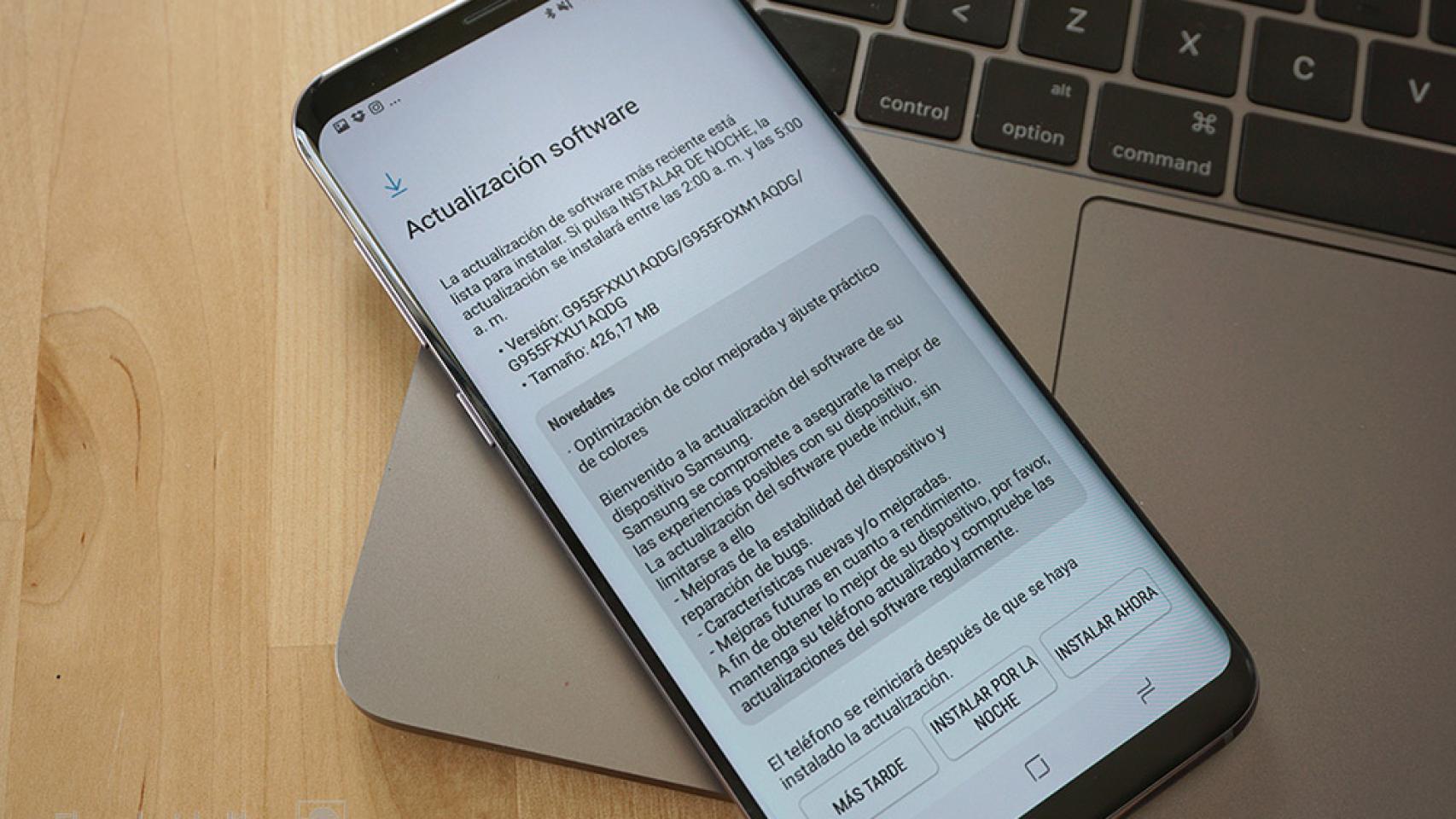A pesar de que el proceso de actualización en un móvil Android suponga la instalación de un firmware más reciente sobre otro más antiguo eso no significa que todas las formas de actualizar sean iguales. Sí, en móviles como los Samsung Galaxy puedes subir la versión de tu smartphone de varias maneras, no tienes por qué esperar a la OTA. Y las otras maneras de actualizar suelen ser más rápidas…
Lo más habitual es que esperes a que llegue una actualización por el aire u Over The Air (OTA). basta con esperar a que salte el icono de actualización o con comprobar manualmente la existencia de una nueva versión acudiendo a los ajustes del Samsung Galaxy. Ahora bien, con Smart Switch existen posibilidades de que actualices más rápido si Samsung liberó la actualización para tu modelo de móvil.
Comprueba si tienes una actualización en tu Samsung Galaxy con Smart Switch y un ordenador
Como ocurre con las marcas que poseen su propio software de sincronización para ordenadores, Samsung permite a sus usuarios conectar el PC/Mac al móvil usando un cable USB para así transferir archivos, realizar copias de seguridad y, lo que más nos interesa, actualizar rápidamente el teléfono.
Lo primero que debemos decir es que abrir Smart Switch no es sinónimo de actualizar ya que, como es lógico, la actualización se libera de manera progresiva y puede no haber llegado a tu teléfono con independencia de la manera con la que desees actualizar. Sí conviene comprobar Smart Switch cuando sabes que la nueva versión está en camino: a menudo el software de escritorio consigue antes la descarga que el propio teléfono.
Para actualizar tu Samsung Galaxy desde el ordenador solo debes hacer lo siguiente:
- Descarga Smart Switch desde esta página de Samsung. Es válido para PC y Mac.
- Instala Smart Switch y conecta el móvil al ordenador usando un cable USB de datos (si el cable es solo de carga no lograrás conectar).
- Espera a que carguen los drivers y abre Smart Switch.
- Descarga Smart Switch en tu móvil en el caso de que no lo tuvieras instalado (el programa de ordenador lo hace automáticamente).
- Smart Switch comprobará si hay una nueva versión cada vez que conectes el móvil. En el caso de que puedas actualizar te aparecerá el botón para hacerlo directamente.
Con Smart Switch puedes ahorrarte algo de espera sin que sea una solución mágica. Eso sí, carece de riesgos de ningún tipo ya que todo el proceso se realiza de manera segura.
Otra manera de actualizar: flasheando una versión más reciente con Odin
Samsung no tiene bloqueado el bootloader de sus dispositivos, por lo que puedes flashear una nueva ROM sin demasiadas complicaciones. Y actualizar utilizando una nueva ROM oficial resulta posible, siempre con sus riesgos: como te equivoques de archivo puedes acabar estropeando tu teléfono.
Busca el modelo concreto de móvil en los ajustes de Android/información de hardware y localízalo en la lista de firmwares de SamMobile. Encuentra la ROM oficial que sea compatible con tu móvil y también con tu país. Fíjate en el número de versión y si es más reciente que la que tienes instalada en tu Samsung Galaxy (acude a los ajustes/información del software). En el caso de que tu móvil tenga una versión de firmware más atrasada puedes actualizarla con solo flashearla.
Reiteramos el mensaje de advertencia: puedes destrozar tu Samsung Galaxy si flasheas una ROM equivocada. En el caso de que la actualización sea correcta, y que la carga se produzca sin errores, no vulnerarás el dispositivo y tampoco la cuenta de Knox: las ROMs oficiales de Samsung se pueden flashear sin que se altere el teléfono.
Flashear con Odin es un proceso con muchos riesgos
Una vez localizada la ROM en SamMobile debes bajarla y seguir el proceso que aparece en la propia página de SamMobile: descarga Odin, descomprime los archivos y cárgalos en Odin siguiendo las instrucciones. Conecta el Samsung Galaxy en modo descarga y flashea cuando el programa reconozca el teléfono.